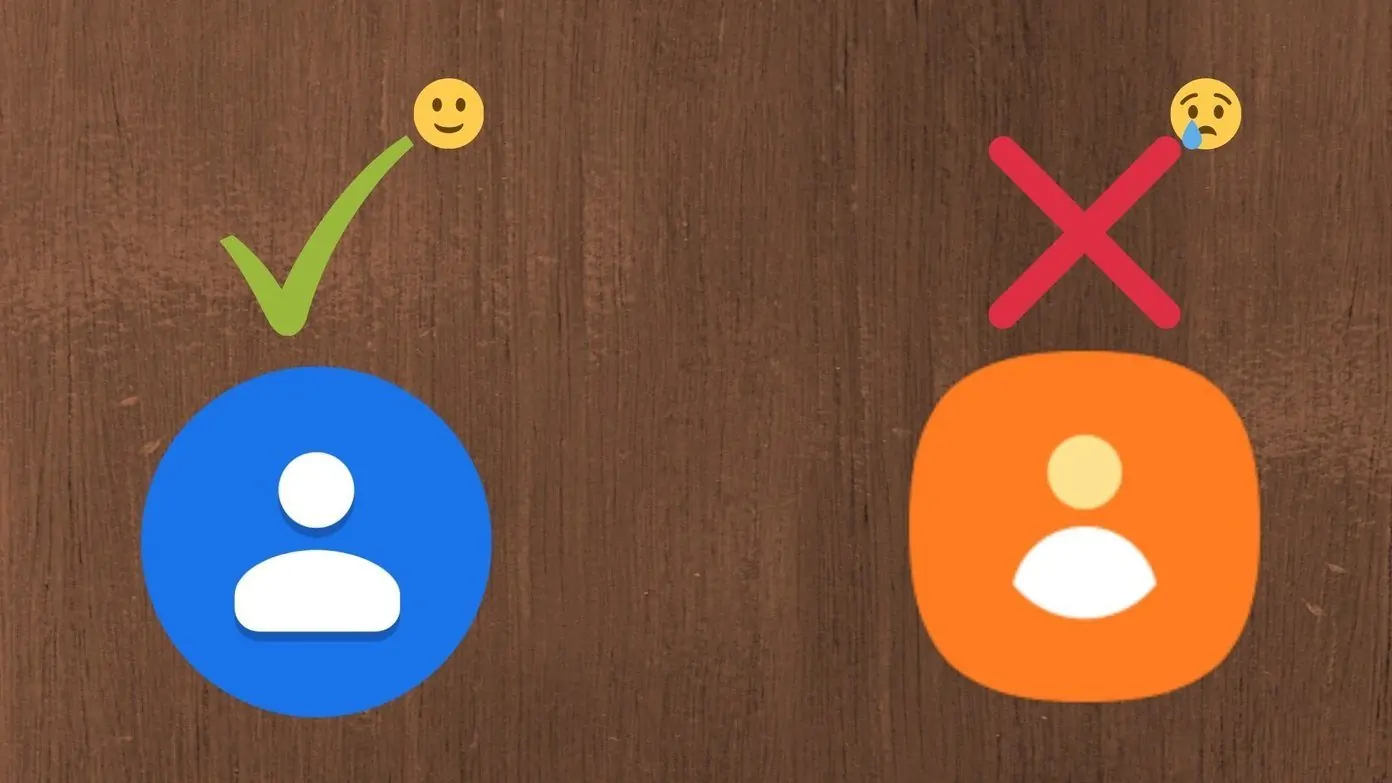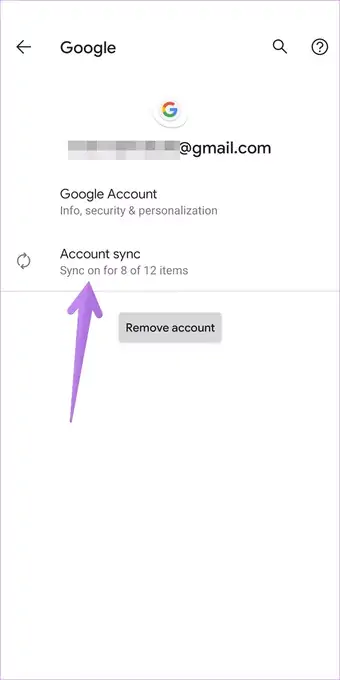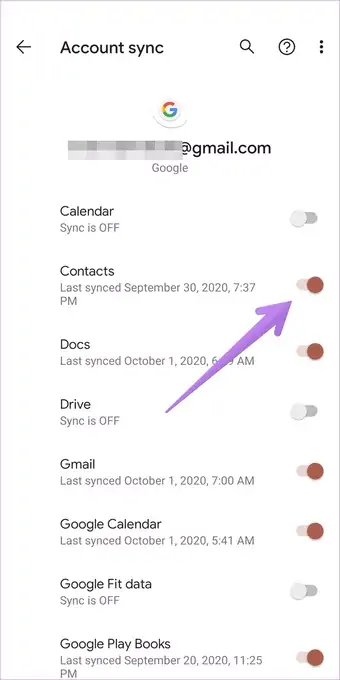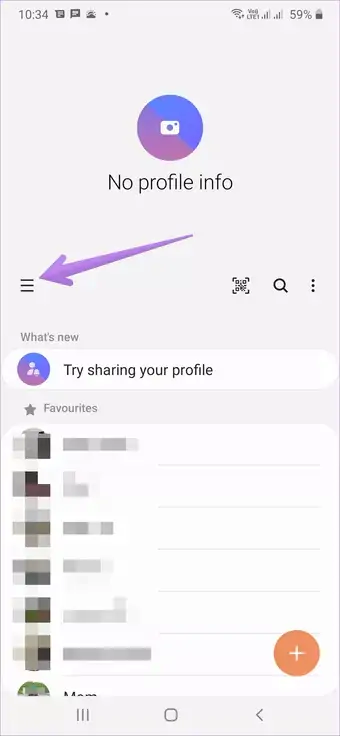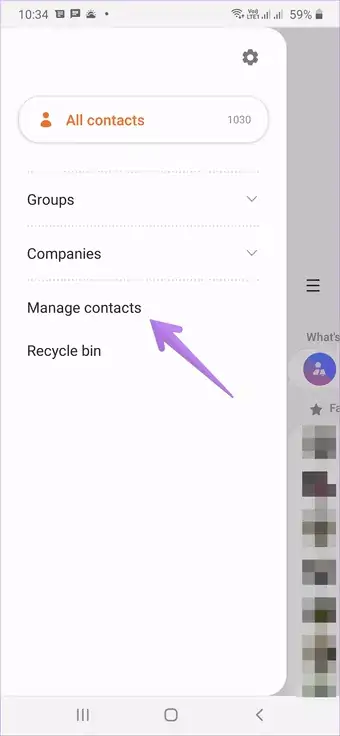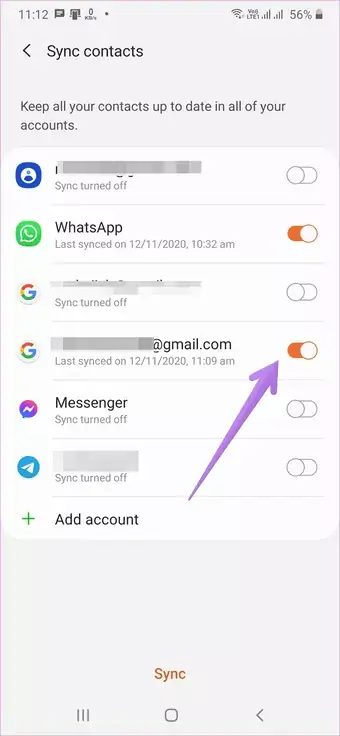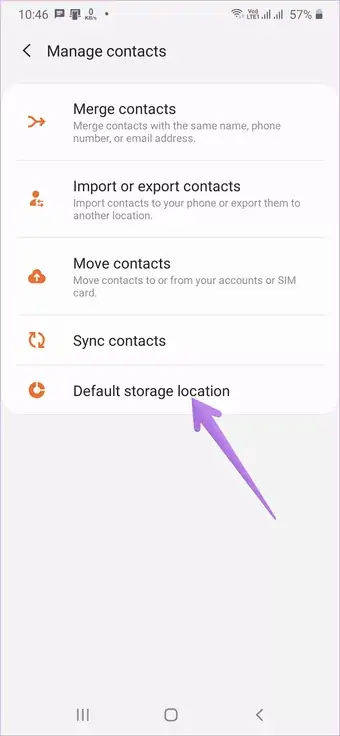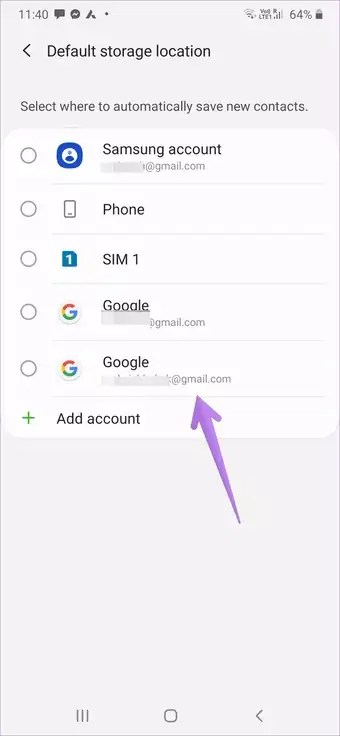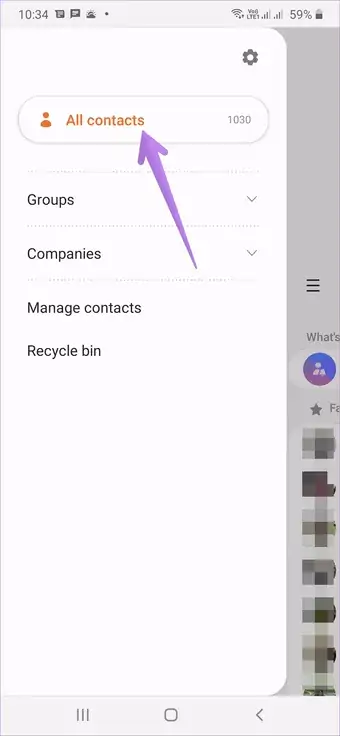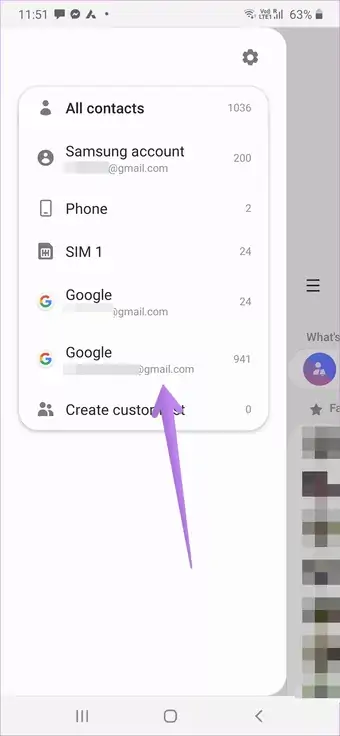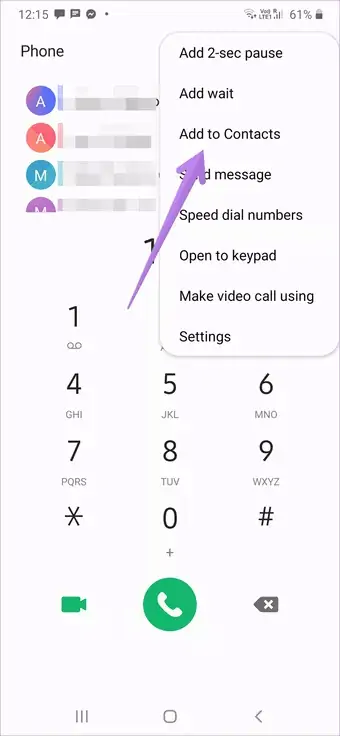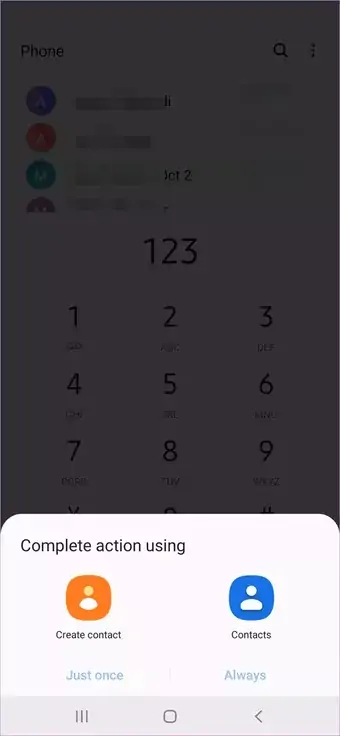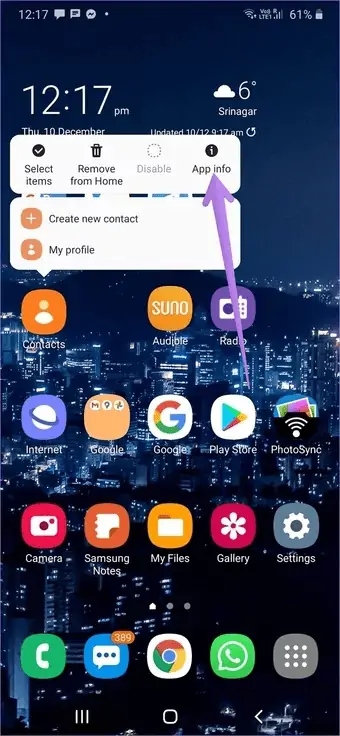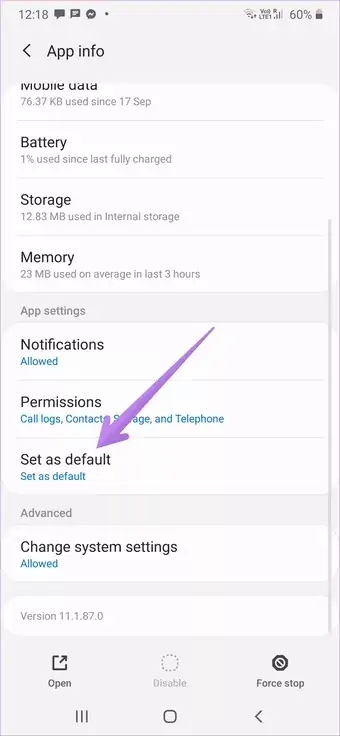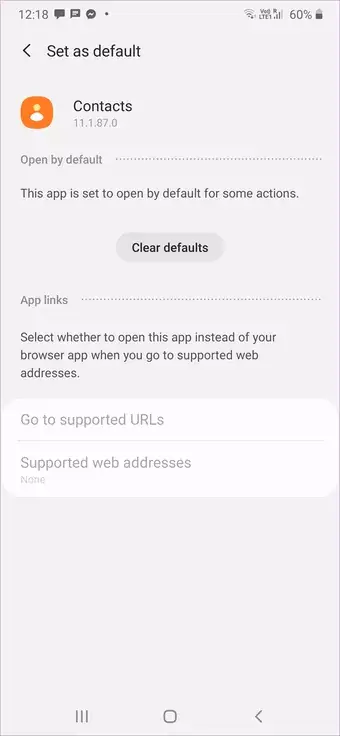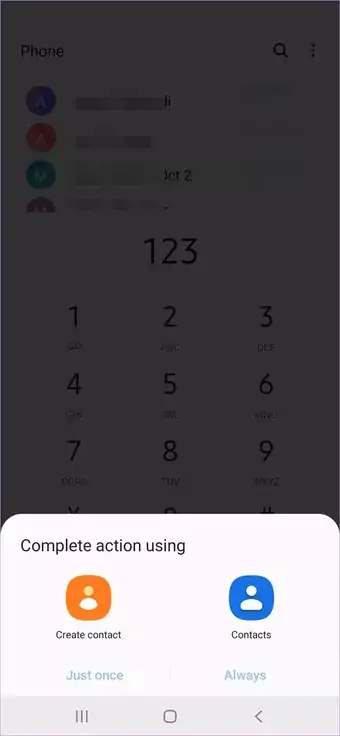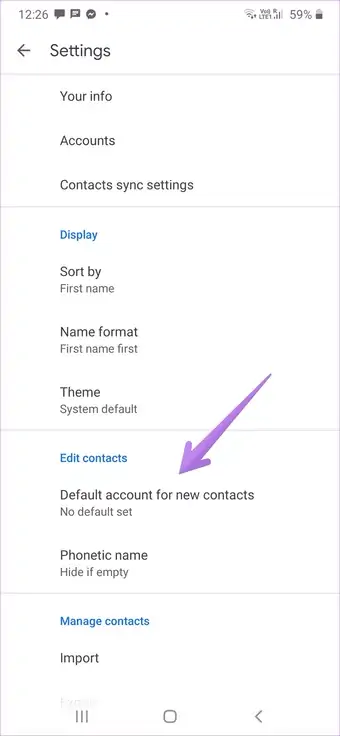در گوشیها و تبلتهای گلکسی سامسونگ، اپلیکیشن پیشفرض برای مدیریت کردن مخاطبین، اپ Contacts سامسونگ است. میتوانید با ایجاد حساب کاربری رایگان در سرویس ابری سامسونگ، اطلاعات مخاطبین را روی فضای آنلاین ذخیره کنید و در سایر وسایل با ورود به همان حساب کاربری، از اطلاعات مخاطبین استفاده کنید. اما این کار در سرویس مخاطبین گوگل سادهتر است. لذا بیشتر افراد به جای آنکه اطلاعات را در اکانت سامسونگ ذخیره کنند، از حساب جیمیل و سرویس مخاطبین گوگل استفاده میکنند.
در این مقاله به نحوهی استفاده کردن از سرویس مخاطبین گوگل به جای سرویس مخاطبین سامسونگ در گوشیها و تبلتهای اندرویدی سامسونگ میپردازیم.
سامسونگ اپهای اختصاصی خودش را در اندروید خام گوگل اضافه میکند و رام سفارشی برای گوشیها و تبلتهای اندرویدی خویش طراحی میکند، درست مثل اغلب سازندگان گوشیها و تبلتهای اندرویدی. بد نیست برای کاهش تعداد اپها، از اپلیکیشنهای پیشفرض استفاده کنید و تعداد زیادی اپ اضافی با کارکرد مشابه نصب نکنید. اما استفاده از برخی اپها و سرویسها، مزایای زیادی نسبت به اپها و سرویسهای سامسونگ دارد. به عنوان مثال اگر برای همگامسازی اطلاعات مخاطبین از اکانت گوگل استفاده کنید، هر آدرس ایمیل و شماره تلفنی که ثبت میکنید، در جیمیل و سرویس تحت وب مخاطبین گوگل و همینطور سایر اپهای آنلاین گوگل در دسترس خواهد بود. با توجه به این که بیشتر افراد حداقل از یکی از سرویسهای گوگل نظیر Gmail استفاده میکنند، طبعاً بهتر است اطلاعات مخاطبین را در اکانت گوگل ذخیره کنید و نه اکانت سامسونگ.
اگر تاکنون اطلاعات مخاطبین را در سرویس ابری سامسونگ ذخیره کردهاید، جای نگرانی نیست چرا که انتقال آن به اکانت گوگل بسیار ساده است و چند روش مختلف برای این کار وجود دارد:
در ادامهی مقاله به دو سوال مهم پاسخ میدهیم:
چگونه از طریق اپ مخاطبین سامسونگ، اطلاعات مخاطب را روی سرویس مخاطبین گوگل ذخیره کنیم؟
چگونه اپلیکیشن Google Contacts را جایگزین اپ Samsung Contacts استفاده کنیم؟
نحوه ذخیره کردن مخاطبین در سرویس گوگل از طریق اپ مخاطبین سامسونگ
علاوه بر ذخیره کردن اطلاعات مخاطبین در سرویس ابری گوگل، بهتر است قابلیت همگامسازی یا Sync را فعال کنید تا اطلاعات مخاطبین در سرویسهای آنلاین گوگل نظیر جیمیل، گوگل داکس و چت گوگل و غیره اضافه شود و تعامل با همکاران و دوستان ساده شود. در ادامه موضوعاتی نظیر همگامسازی و حذف و اضافه کردن مخاطبین را گام به گام شرح میدهیم.
همگامسازی اطلاعات مخاطبین از طریق اکانت گوگل
قبل از هر چیز میبایست اطلاعات مخاطبین قدیمی را به سرویس مخاطبین گوگل منتقل کنید که قبلاً در مقالهای به تفصیل مراحل کار را شرح دادیم:
برای فعال کردن قابلیت همگامسازی، میبایست حساب کاربری گوگل یا به عبارت دیگر Gmail خودتان را در تنظیمات اندروید اضافه کنید. در محصولات سامسونگ پس از اجرا کردن اپلیکیشن تنظیمات، روی Accounts and backup یا حساب کاربری و پشتیبانگیری و سپس روی Accounts یا حسابهای کاربری تپ کنید. در صفحهی بعدی گزینهی افزودن حساب کاربری یا Add account را لمس کنید. در ادامه نوع اکانت را Google انتخاب کنید و با وارد کردن آدرس جیمیل و پسورد آن، وارد حساب کاربری شوید. به صورت پیشفرض همگامسازی فعال میشود اما قابلیت غیرفعال کردن همگامسازی برخی موارد یا تمام موارد وجود دارد.
اگر قبلاً حساب کاربری گوگل خودتان را اضافه کردهاید و همگامسازی را به دلایلی غیرفعال کردهاید، در صفحهی اکانتها روی آن تپ کنید. در صفحهی بعدی روی گزینهی Account Sync تپ کنید و در نهایت سوییچ مواردی که میخواهید همگامسازی شود را بزنید. در واقع برای همگامسازی مخاطبین از طریق سرورهای گوگل، میبایست سوییچ روبروی مخاطبین یا Contacts را فعال کنید.
مخاطبین سریع و آنی همگامسازی نمیشود و ممکن است لحظاتی و حتی دقایقی بعد، اطلاعات مخاطبین که روی گوشی دارید، به سرویس آنلاین مخاطبین گوگل منتقل شود و پس از آن میتوانید در هر سیستم عاملی، به سایت contacts.google.com مراجعه کنید و اطلاعات هر یک از مخاطبین را ببینید و ویرایش کنید. همینطور میتوانید از طریق جیمیل، ایمیل بفرستید و کارهای دیگر نظیر اشتراکگذاری فایلهای آفیس آنلاین گوگل شامل اپهایی نظیر Google Docs را پیگیری کنید.
امکان فعالسازی Sync در اپ مخاطبین سامسونگ هم وجود دارد. روش کار ساده است:
اپلیکیشن Samsung Contacts را اجرا کنید و روی منوی سهخطی تپ کنید و سپس گزینهی Manage contacts را لمس کنید.
در صفحهی بعدی روی Sync contacts تپ کنید. سوییچ گزینهی Google account را در حالت فعال یا روشن قرار دهید. در نهایت روی گزینهی Sync یا همگامسازی تپ کنید تا همگامسازی همین حالا شروع شود.
ذخیره کردن مخاطب در اکانت گوگل از طریق اپ مخاطبین سامسونگ
دومین نیاز کاربران محصولات سامسونگ، آشنایی با روش ذخیره کردن مخاطب جدید در سرویس ابری گوگل است. برای این منظور میبایست محل پیشفرض یا اصلی ذخیره کردن اطلاعات مخاطب جدید را تغییر دهید. روش کار به این صورت است:
اپلیکیشن Contacts سامسونگ را اجرا کنید و در صفحهی شروع روی منوی سهخطی آن تپ کنید. گزینهی مدیریت مخاطبین یا Manage contacts را لمس کنید. در صفحهی باز شده روی Default storage location یا محل پیشفرض ذخیرهسازی تپ کنید. اکنون حساب گوگل موردنظر را انتخاب کنید. به این ترتیب هر زمان مخاطب جدید اضافه کنید، به صورت پیشفرض روی سرویس ابری گوگل ذخیره میشود.
نمایش مخاطبین گوگل در اپ مخاطبین سامسونگ
شاید مخاطبینی که روی سرویس ابری گوگل و در واقع اکانت گوگل ذخیره کردهاید را در اپ مخاطبین سامسونگ نمیبینید! مشکل خاصی وجود ندارد و صرفاً باید نمایش مخاطبین ذخیره شده در اکانت گوگل را فعال کنید. روش کار به این صورت است:
اپ مخاطبین سامسونگ را اجرا کنید و روی گزینهی Samsung contacts یا Phone یا هر گزینهی دیگری به جز All contacts که در بالای صفحه میبینید، تپ کنید. اگر میخواهید تمام مخاطبین نمایش داده شود، میبایست All contacts را انتخاب کنید. در این صورت اطلاعات مخاطبین ذخیره شده روی حساب کاربری سامسونگ، روی سیمکارت، در حافظه داخلی گوشی و همینطور در اکانت گوگل نمایش داده میشود.
اما اگر میخواهید فقط مخاطبین گوگل نمایش داده شود، گزینهی مربوط به اکانت جیمیل موردنظر را لمس کنید.
دقت کنید که میتوانید بیش از یک اکانت گوگل داشته باشید و اطلاعات مخاطبین مختلف را در دو جیمیل متفاوت ذخیره کنید.
انتخاب Google Contacts به عنوان اپ پیشفرض مخاطبین در گوشیهای سامسونگ
پس از انتقال مخاطبین به اکانت گوگل، اگر از طراحی و امکانات اپ مخاطبین سامسونگ خوشتان نمیآید، میتوانید اپ مخاطبین گوگل را به عنوان گزینهی پیشفرض تنظیم کنید و از آن استفاده کنید. ابتدا لازم است اپ مخاطبین گوگل را نصب کنید:
اما روش تغییر دادن اپ پیشفرض مدیریت مخاطبین:
اپ تماس تلفنی سامسونگ را اجرا کنید و شماره تلفنی وارد کنید و برای ذخیره کردن آن، روی منوی سهنقطه در بالای صفحه تپ کنید. در منو گزینهی افزودن به مخاطبین یا Add to Contacts را لمس کنید. در مورد انتخاب اپ پیشفرض مخاطبین سوال میشود. روی آیکون اپلیکیشن Google Contacts تپ کنید تا انتخاب شود. سپس گزینهی Always یا استفادهی همیشگی را لمس کنید.
اگر حین ذخیره کردن مخاطبین، اپ سامسونگ به صورت پیشفرض اجرا میشود و در واقع قبلاً آن را به عنوان پیشفرض تنظیم کردهاید، مشکلی نیست. تغییر تنظیمات ساده است: روی آیکون اپلیکیشن مدیریت مخاطبین سامسونگ تپ و مکث کنید تا منویی ظاهر شود. در منو گزینهی App info یا اطلاعات اپ را لمس کنید.
روش دیگر برای دسترسی به صفحهی اطلاعات اپ، اجرا کردن اپ تنظیمات و تپ روی Apps و سپس Contacts است.
در صفحهی باز شده روی Set as default تپ کنید و در صفحهی بعدی روی Clear defaults تپ کنید.
به این ترتیب تنظیمات اپ پیشفرض مخاطبین بازنشانی میشود. لذا اگر در اپ تماس تلفنی، شمارهای تایپ کنید و بخواهید آن را ذخیره کنید، در مورد انتخاب اپ پیشفرض مخاطبین سوال خواهد شد.
در نهایت میتوانید آیکون برنامهی مخاطبین سامسونگ را از صفحهی خانه حذف کنید و به جای آن آیکون Google Contacts را جایگزین کنید.
دقت کنید که اگر به جای یک جیمیل، چند جیمیل در بخش اکانتها اضافه کرده باشید، میتوانید محل پیشفرض ذخیره کردن مخاطب جدید را انتخاب کنید. برای این منظور اپلیکیشن Google Contacts را اجرا کنید و روی آیکون سهخطی منو تپ کنید. در منو گزینهی Settings یا تنظیمات را لمس کنید.
حال گزینهی Default account for new contacts یا اکانت پیشفرض برای مخاطبین جدید را لمس کنید و سپس جیمیل موردنظر را انتخاب کنید.
guidingtechسیارهی آیتی